Questo articolo è stato scritto in collaborazione con il nostro team di editor e ricercatori esperti che ne hanno approvato accuratezza ed esaustività.
Il Content Management Team di wikiHow controlla con cura il lavoro dello staff di redattori per assicurarsi che ogni articolo incontri i nostri standard di qualità.
Quando si usa la funzionalità AirDrop su iPhone, iPad o Mac, normalmente, il proprio dispositivo viene identificato dagli altri attraverso il nome dell'utente. Se non si vuole usare il proprio nome per motivi di sicurezza o privacy, modificare questa impostazione di configurazione è molto semplice. È bene precisare che il nome con cui viene identificato un dispositivo Apple su AirDrop è uguale a quello che viene visualizzato quando si usa la connessione Bluetooth, Wi-Fi, la funzionalità Hotspot personale e quando si condividono i file su una rete locale. Prosegui nella lettura per scoprire come modificare il nome del dispositivo su iPhone, iPad e Mac.
Passaggi
iPhone/iPad
-
1
-
2Seleziona la scheda Generali. È visualizzata nella parte superiore del menu "Impostazioni".
-
3Seleziona la voce Info. È la prima opzione della sezione "Generali" del menu "Impostazioni".
-
4Tocca l'opzione Nome. È visibile nella parte superiore dello schermo. Il nome attualmente assegnato al dispositivo iOS, che è lo stesso utilizzato dalla funzionalità AirDrop per identificare il dispositivo agli altri utenti, apparirà accanto alla voce indicata.
-
5Inserisci un nuovo nome e premi il pulsante Fine. A questo punto il tuo lavoro è concluso. Dopo aver modificato il nome del tuo smartphone o tablet, gli altri dispositivi lo identificheranno tramite il nuovo nome che gli hai assegnato quando useranno la funzionalità AirDrop per condividere file e altri contenuti.[1]Pubblicità
Mac
-
1Apri la finestra "Preferenze di Sistema". Clicca sul menu "Apple" visibile nell'angolo superiore sinistro dello schermo e scegli l'opzione Preferenze di Sistema.
-
2Clicca sull'icona Condivisione. È caratterizzata da una cartella blu ed è elencata nella finestra "Preferenze di Sistema".
-
3Clicca sull'icona raffigurante un lucchetto per abilitare la possibilità di apportare modifiche alla configurazione. È posizionata nell'angolo inferiore sinistro della finestra apparsa. Ti verrà chiesto di inserire la tua password di accesso. In questo modo potrai modificare il nome del Mac.
-
4Assegna un nuovo nome al Mac all'interno del campo di testo "Nome computer". Il nuovo nome sarà quello che verrà utilizzato dalla funzionalità AirDrop per identificare il Mac, ma corrisponderà anche a quello che verrà usato all'interno delle reti locali.[2]
- Una volta che hai eseguito la modifica chiudi semplicemente la finestra "Preferenze di Sistema". I nuovi dati verranno salvati automaticamente.
Pubblicità
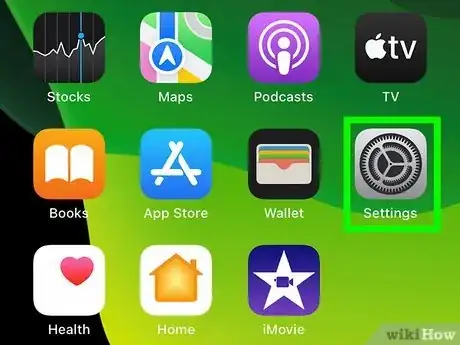
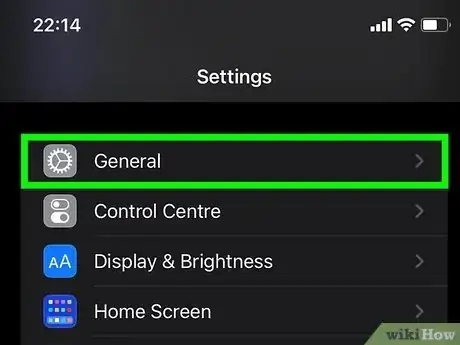
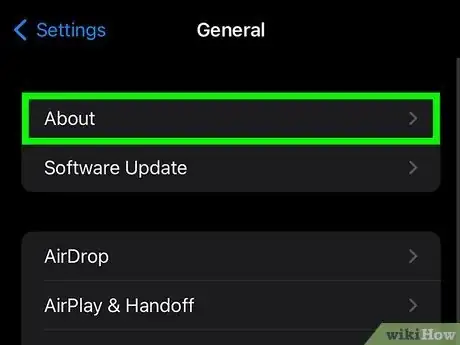
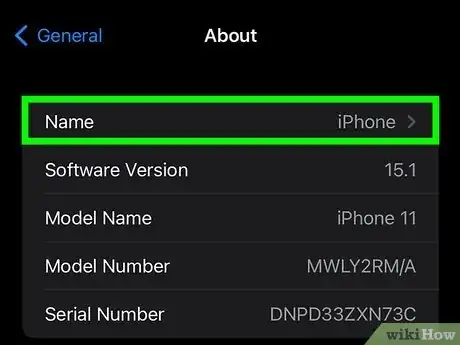
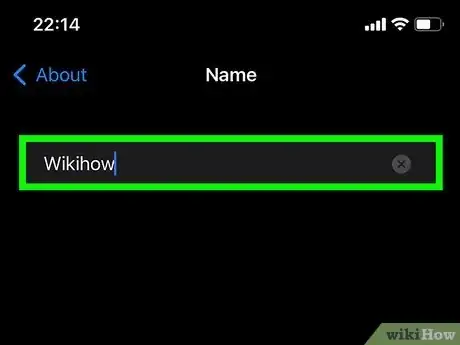
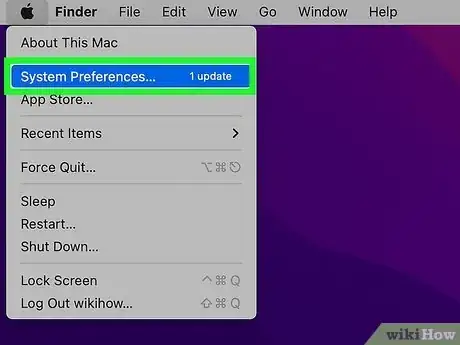
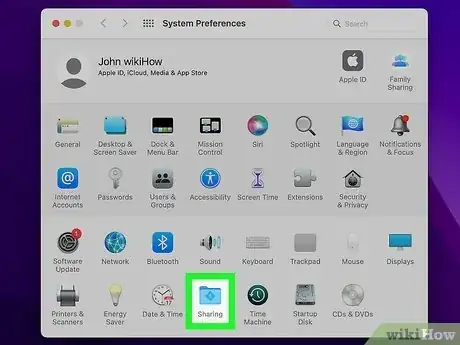
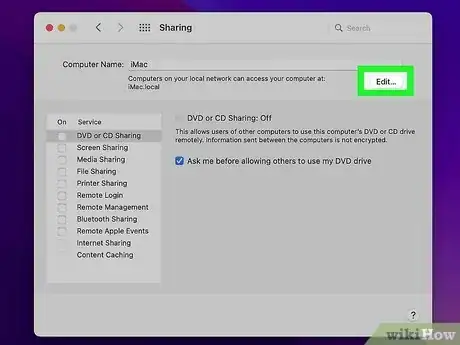
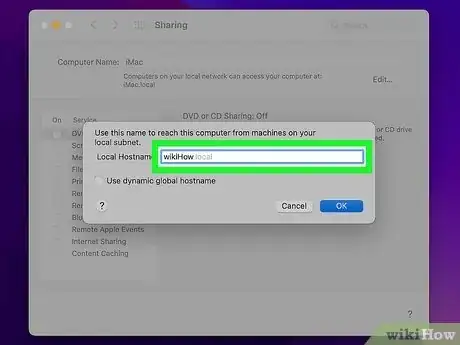



















Il Content Management Team di wikiHow controlla con cura il lavoro dello staff di redattori per assicurarsi che ogni articolo incontri i nostri standard di qualità.